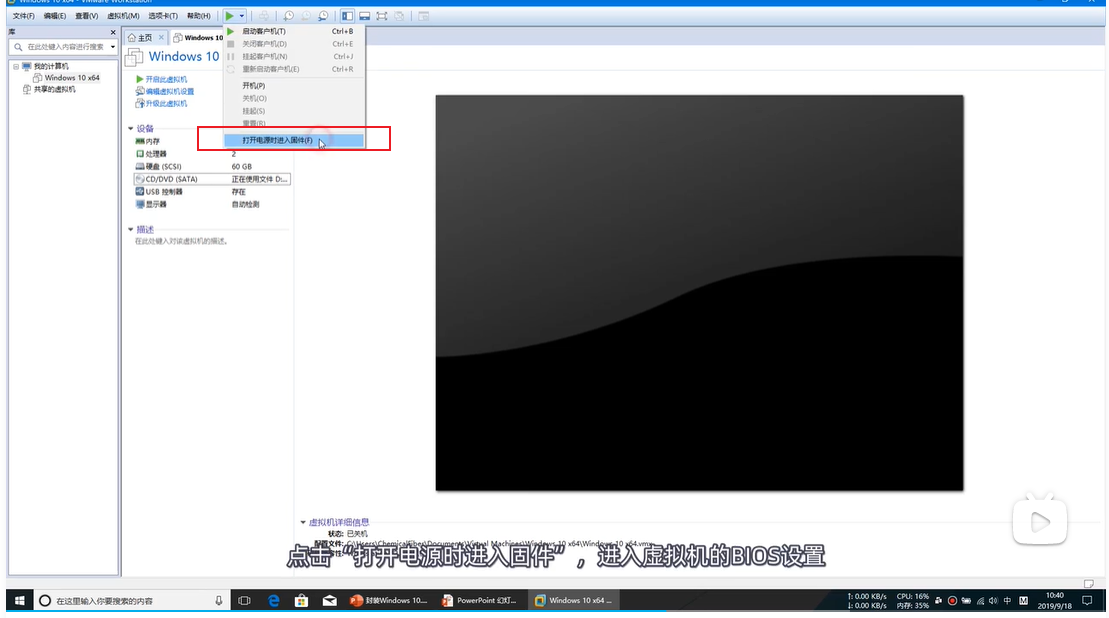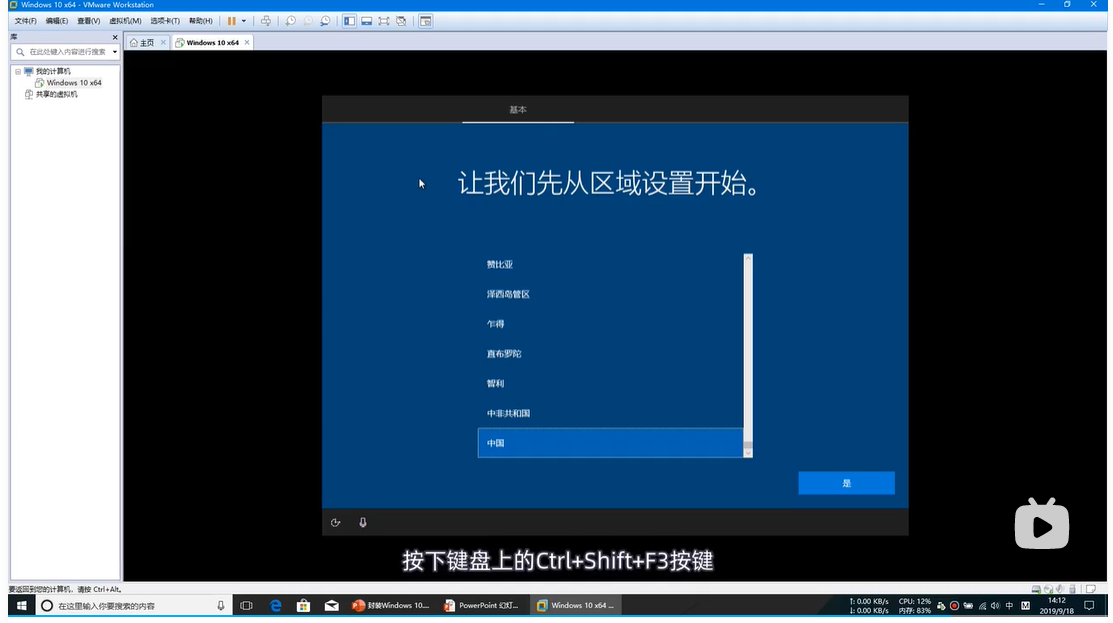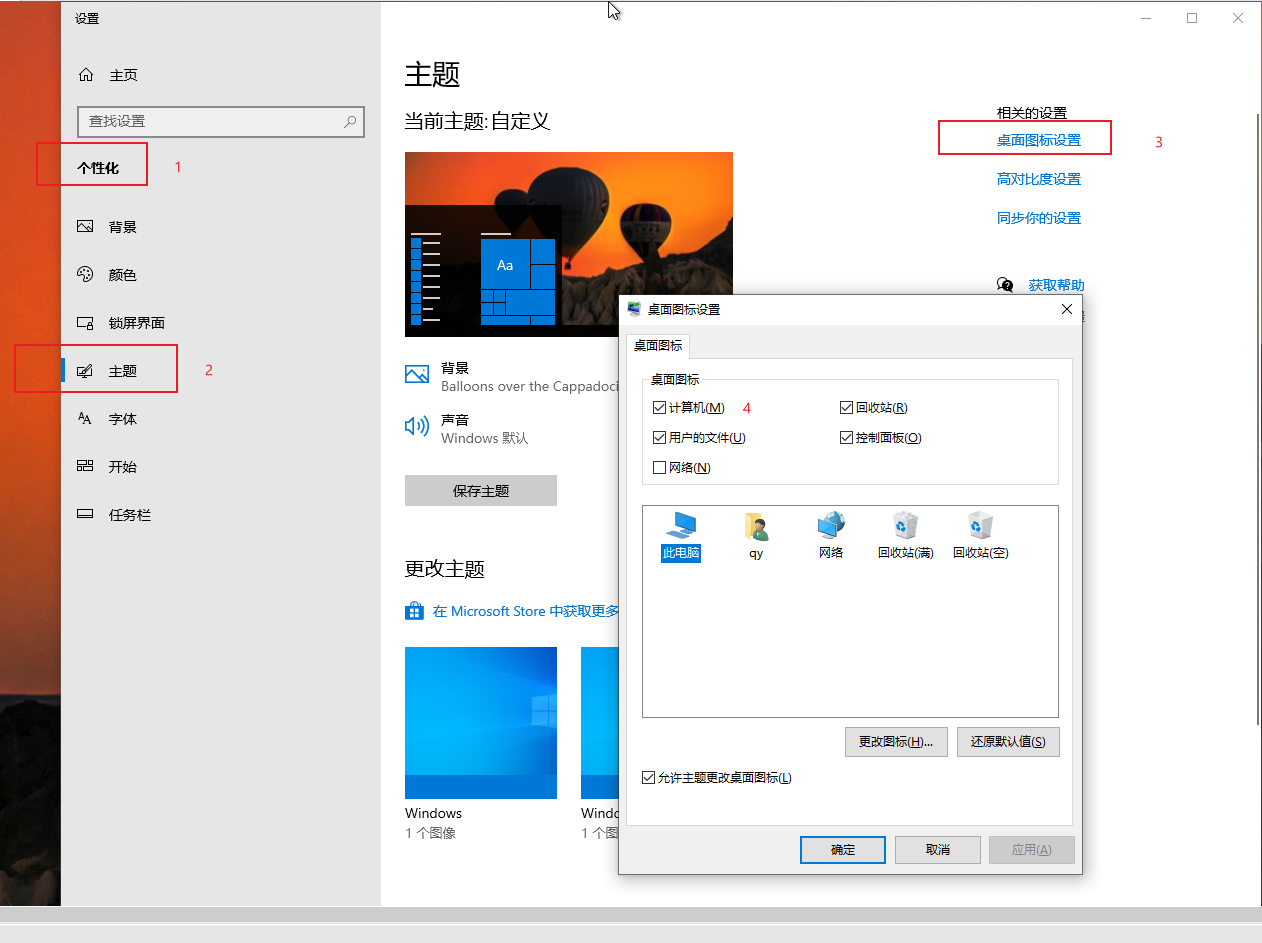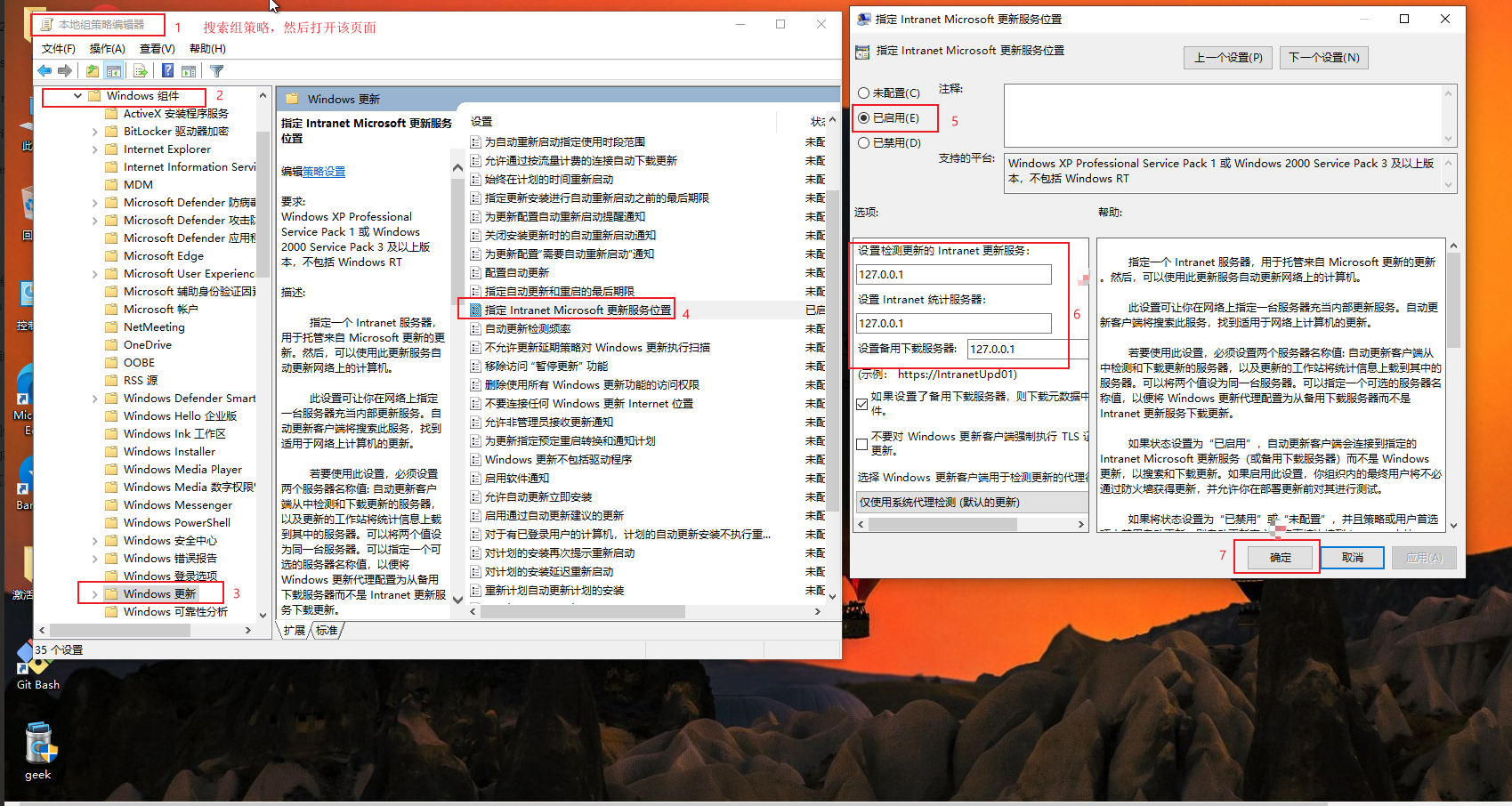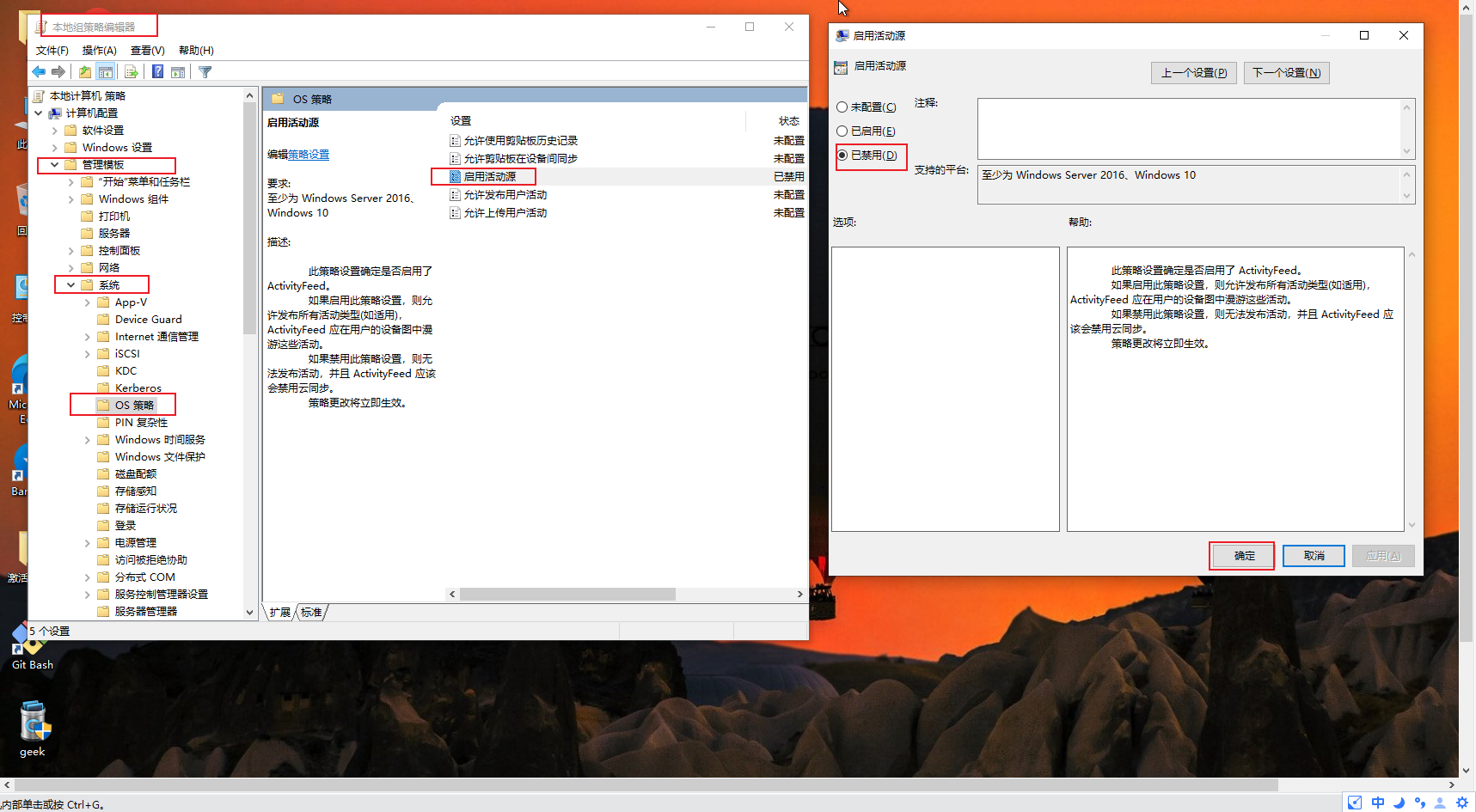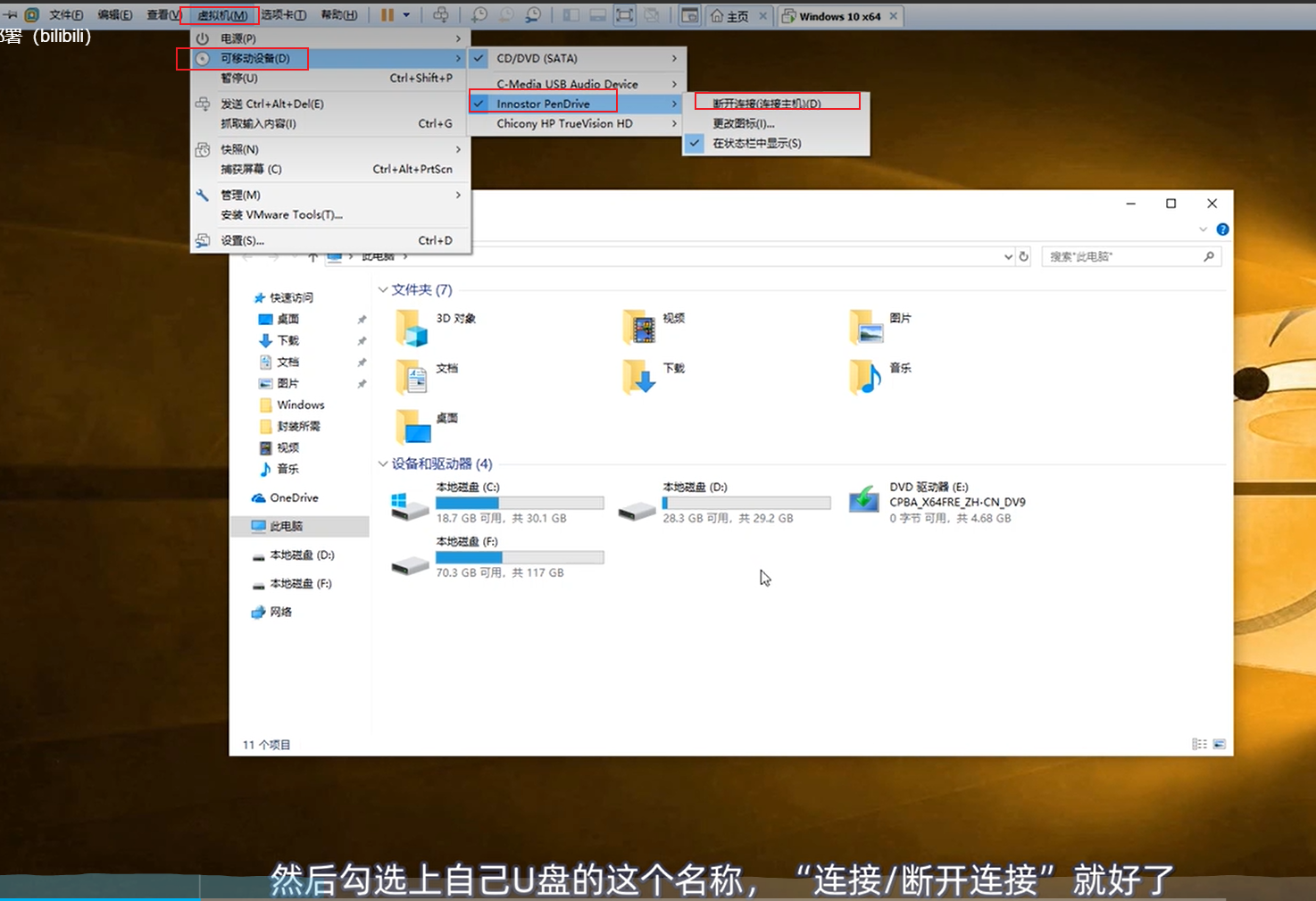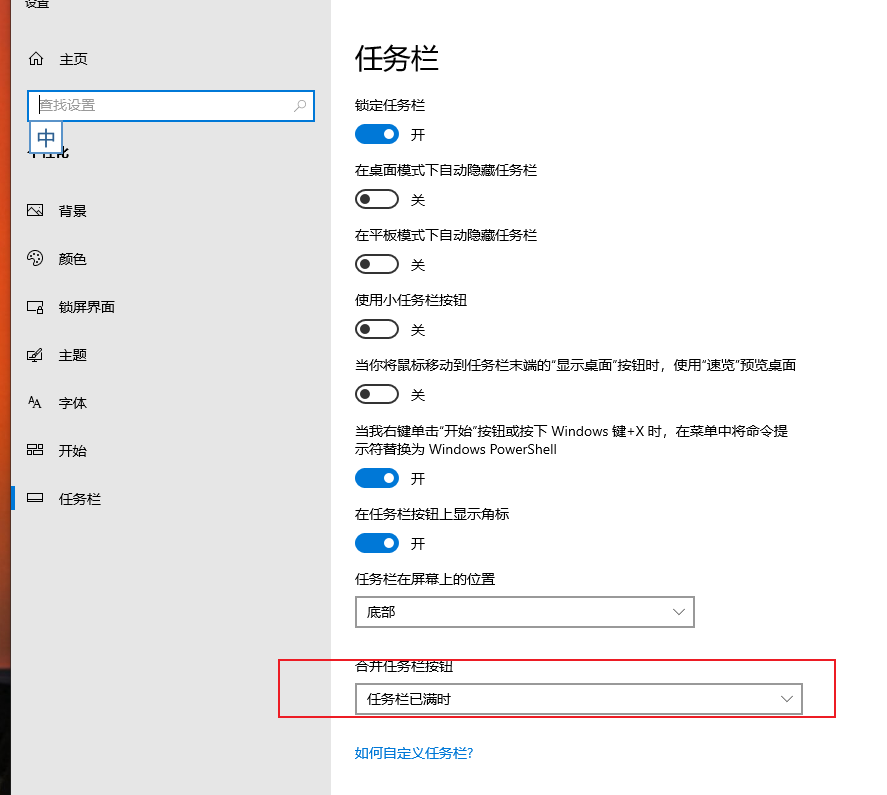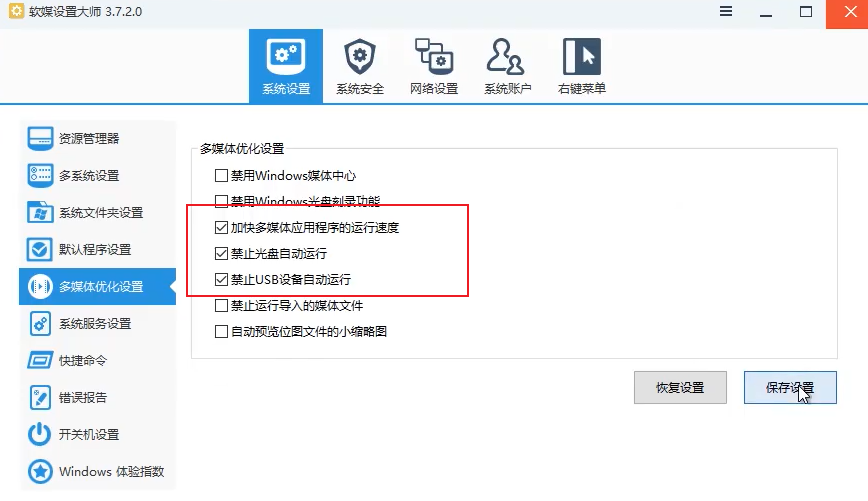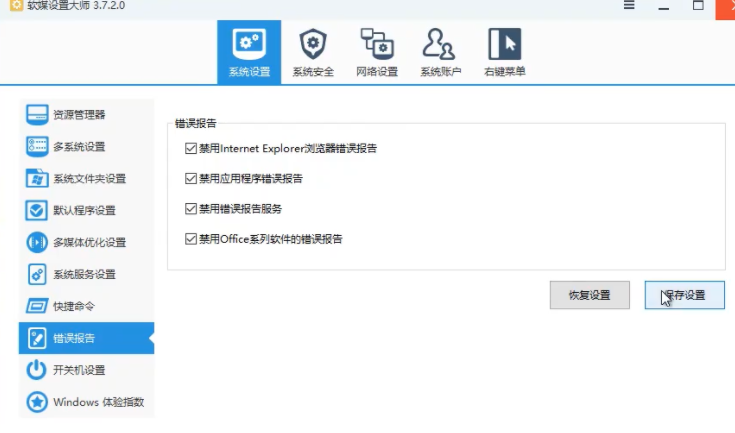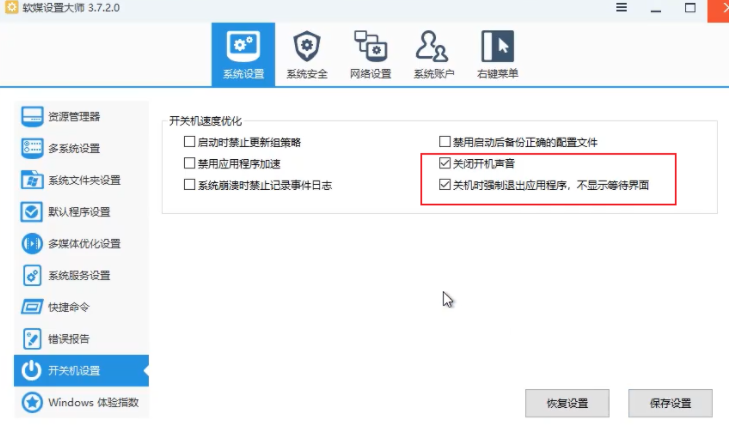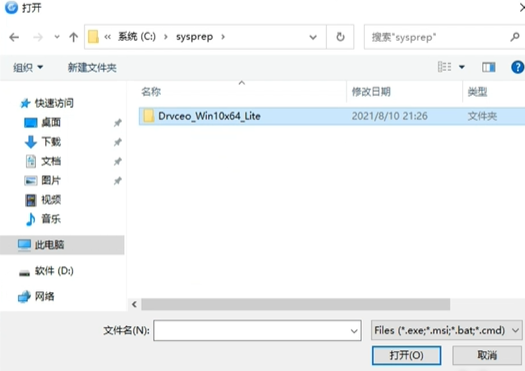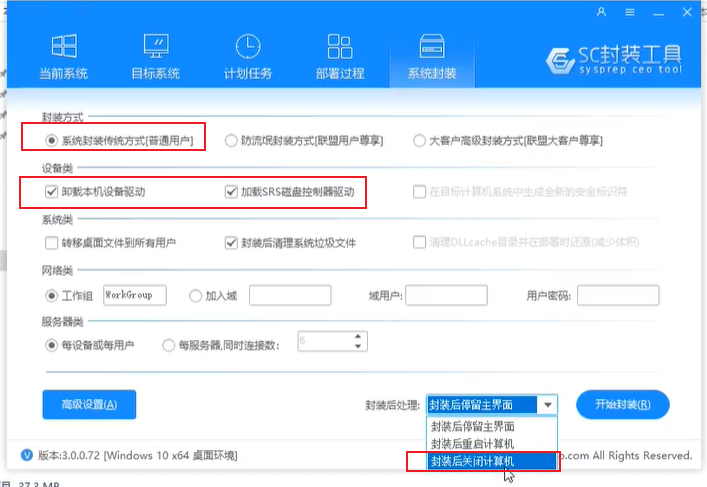- 之前使用微pe 安装win10, 然后备份ghost 系统,原本以为可以方便恢复到其他电脑,但是我尝试了很多次都不完全成功,有些情况下将备份后的ghost 系统恢复到其他硬盘,并使用dism++恢复引导,但最后发现启动系统后直接黑屏了。看来直接使用其他盘备份的ghost不能直接恢复到其他硬盘。
- 某一天我想看看网上的做法,然后在b站突然看到封装win10 的操作, 原本以为是类似的备份,没想到这是一种更好的定制系统的方式,而我最开始的想法也是制作一个自定义的系统,使得系统内置了我所需的软件,方便安装到其他电脑上。刚好是我所需要的。
- 参考的资料:
- 零基础学封装系统-Windows10封装教程-定制属于你自己的系统-Windows 10篇
- 从零开始封装Windows10 制作专属于你的Windows 定制包含你常用软件的Windows系统
- 将自己的系统镜像打包成ISO-封装系统的骚操作(wim封ISO)
- 准备工作:
- 首先准备一个pe启动u盘,微pe(WePE_64_V2.1)
- 准备VMware,版本为:VMware Workstation 16 Pro
- win10镜像,从官网下载的Windows.iso
- 美化工具: 软媒魔方
- 常用软件:
- chrome 浏览器
- 输入法
- 压缩软件:bandzip
- 安全软件:火绒安全
- 看图软件:google Picasa
- 视频播放软件:Potplayer
- 封转工具:sysceo
- 封装软件(sysceo)与常用软件下载链接:
- 百度云盘:
- 或者:
- 下面我将总结一下,win10 封装的步骤(建议直接看上面的的视频教程)
- 1、安装VMware Pro(使用虚拟机方便打快照,保存系统配置)
- 2、创建新的虚拟机
- 3、安装win10,并将其调整为“部署模式”
- 将提前准备的win10 iso镜像挂载到上一步创建的虚拟机中,进入虚拟机bios,然后在虚拟机的bios 中设置从光盘启动
- 进入win10系统后跳过开箱体验(OOBE),按ctrl + shift +F3直接进入系统,即进入部署模式。
- 过程参考:
- 将提前准备的win10 iso镜像挂载到上一步创建的虚拟机中,进入虚拟机bios,然后在虚拟机的bios 中设置从光盘启动
- 4、调整系统设置与个性化
- 桌面图标设置
- 启用Administrator(必做),建立自己的用户账号(可选)
- 启用(禁用)admin
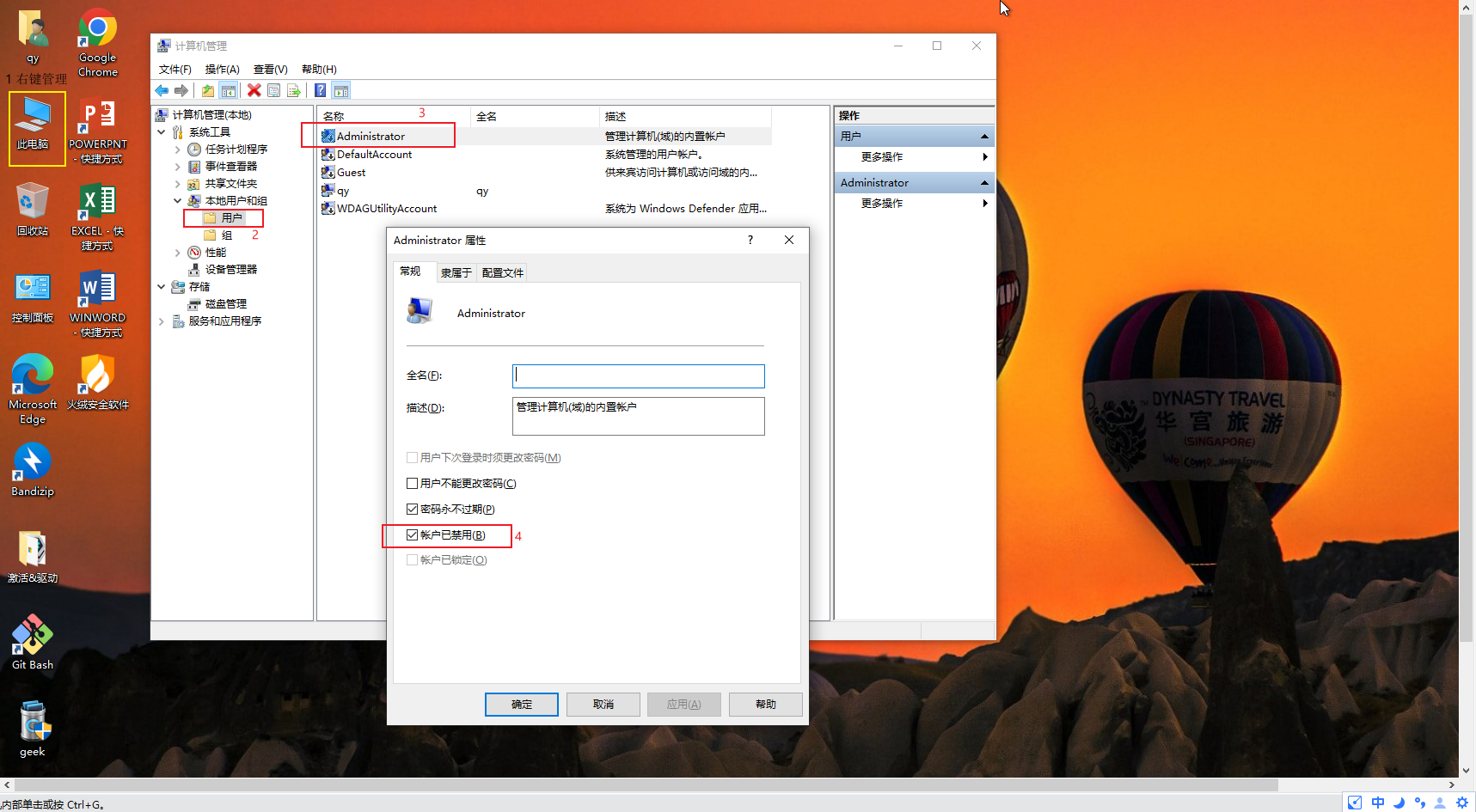
- 创建用户:
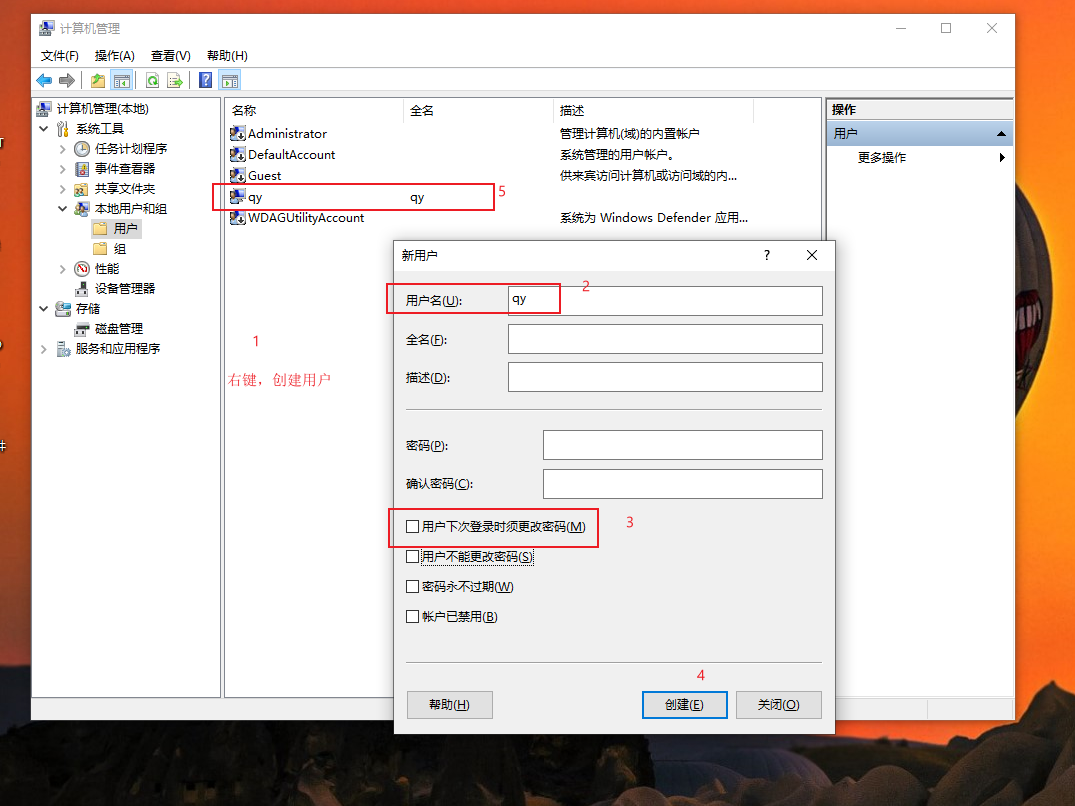
- 将用户添加到admin:
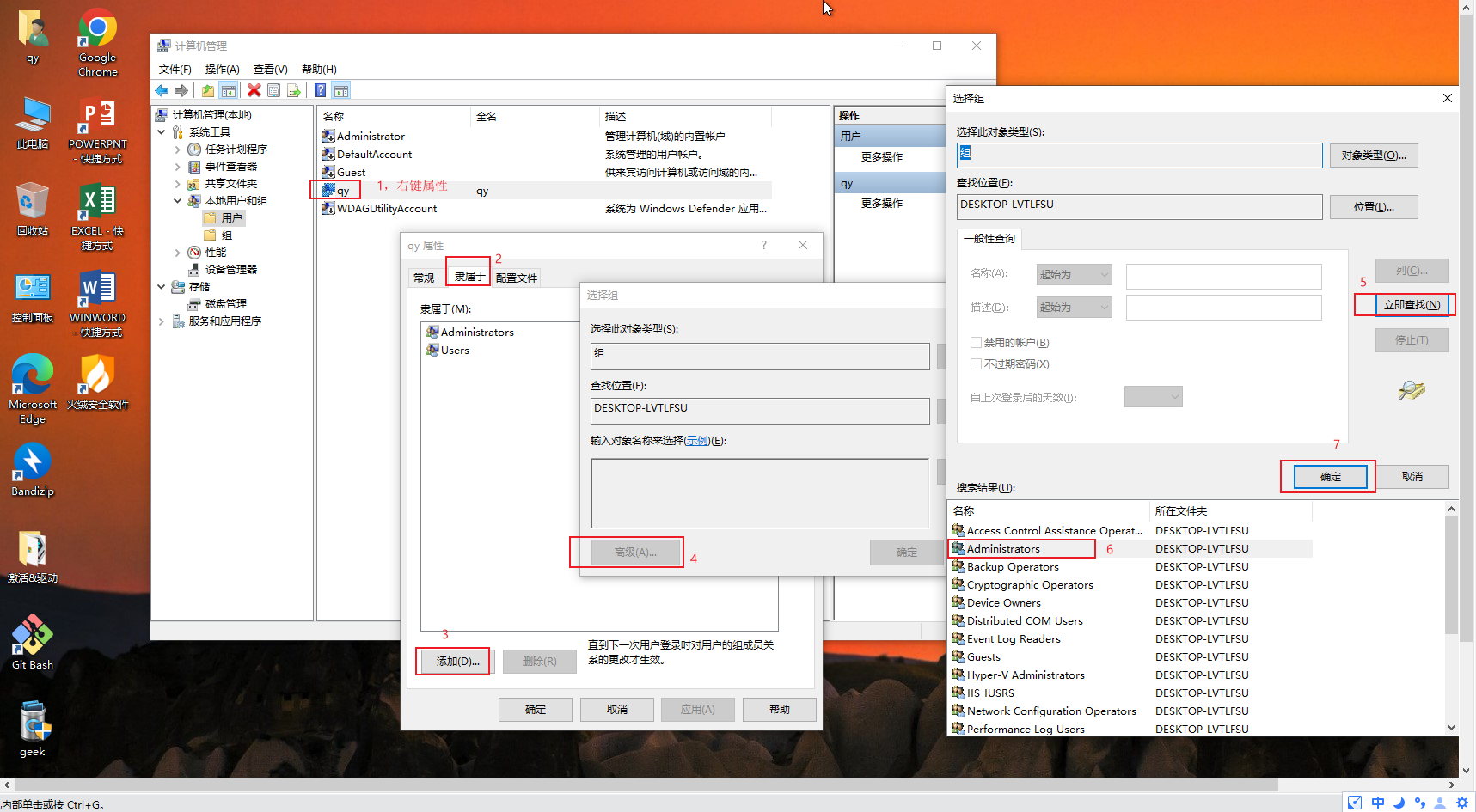
- 调整系统设置
- 添加英文输入法,方便打游戏不会切换到中文
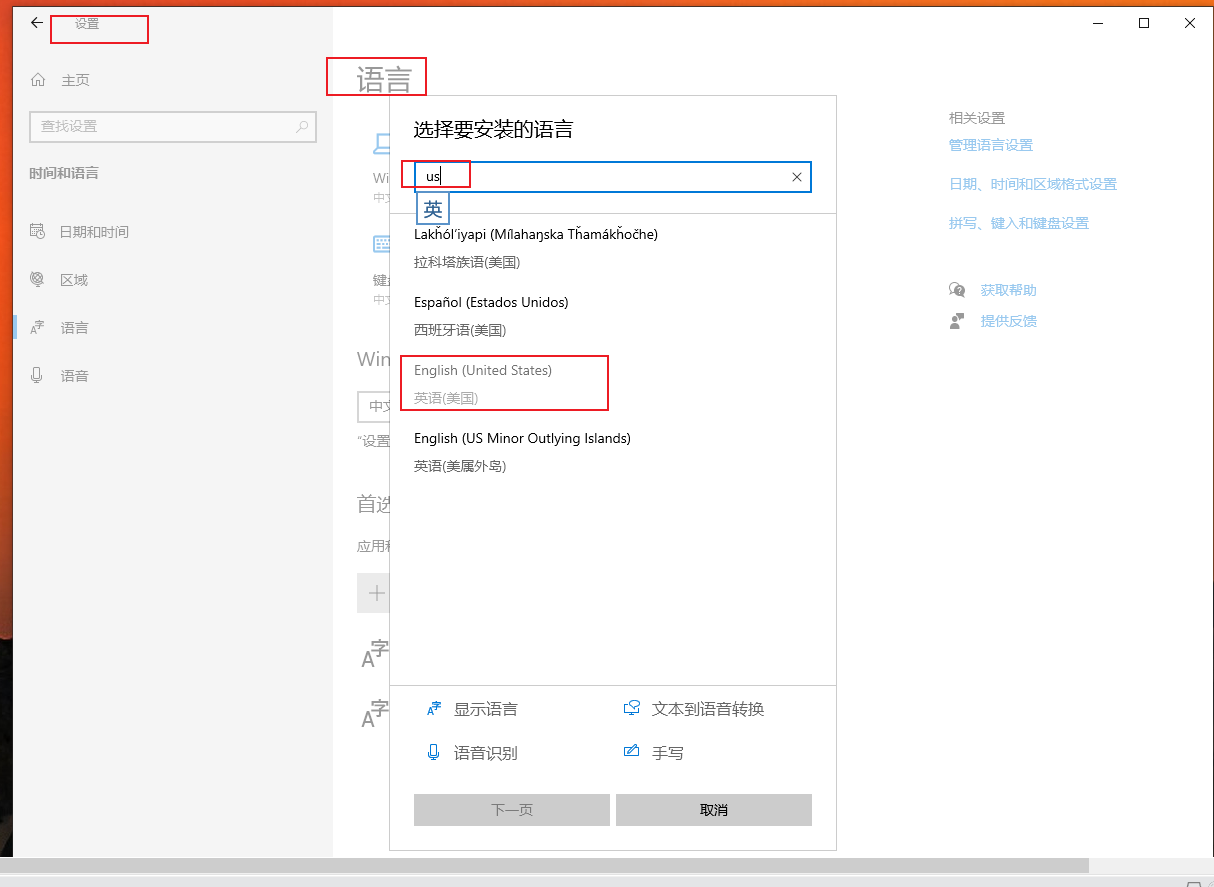
- win + space : 切换输入法
- 中文输入法下:shift 可以切换中英文
- 英文输入法下:shift 不会切换中英文
- 禁用自动更新
- 禁用时间线,减少硬盘读写
- 添加英文输入法,方便打游戏不会切换到中文
- 调整视觉效果
- 我的电脑,右键属性,高级系统设置
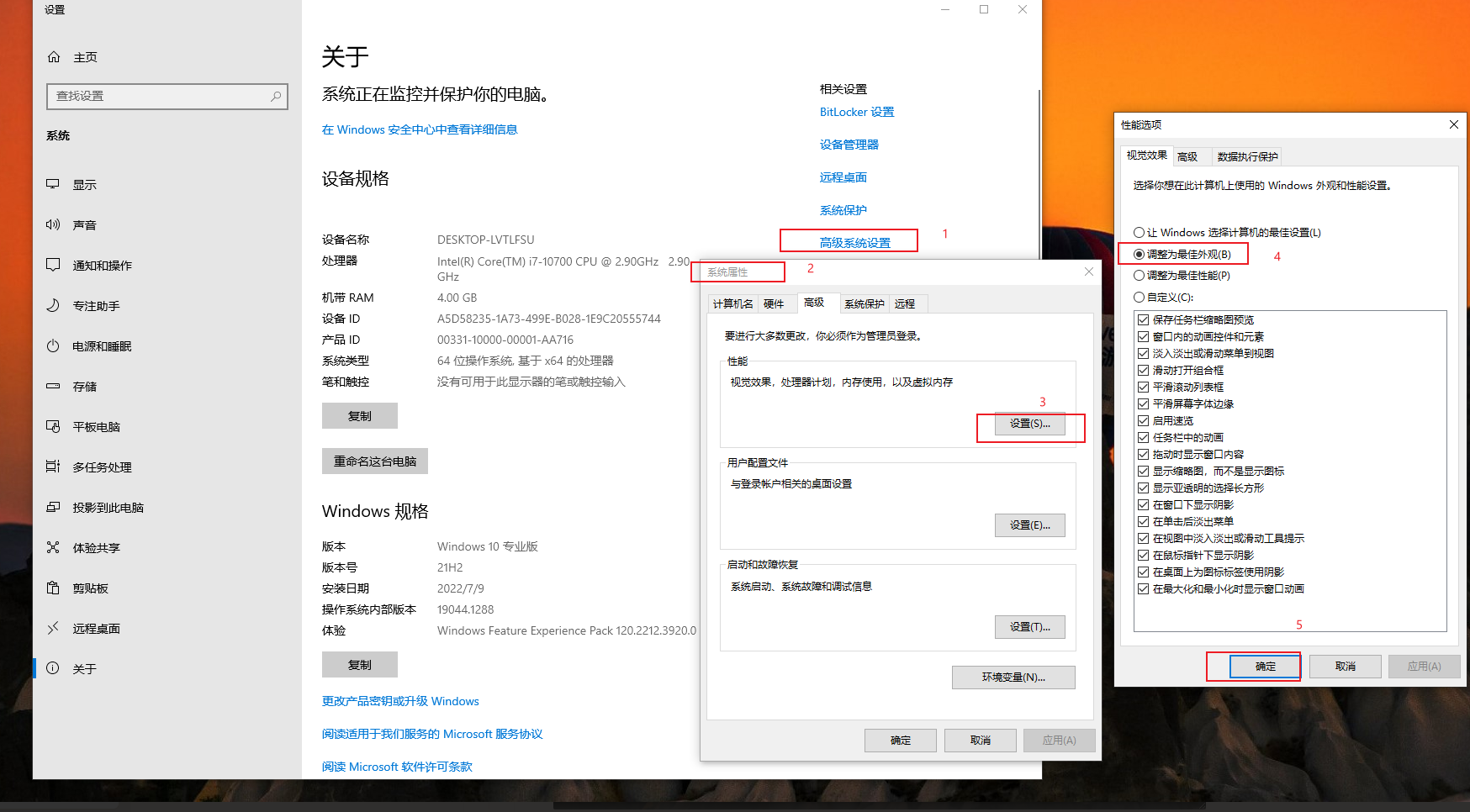
- 设置壁纸
- 桌面图标设置
- 5、安装常用软件,
- U盘连接虚拟机,将u盘的软件拷贝到虚拟机的第二个分区
- 设置OEM信息
- 将准备的美化大师(绿色便携版),打开,如下图设置,保存
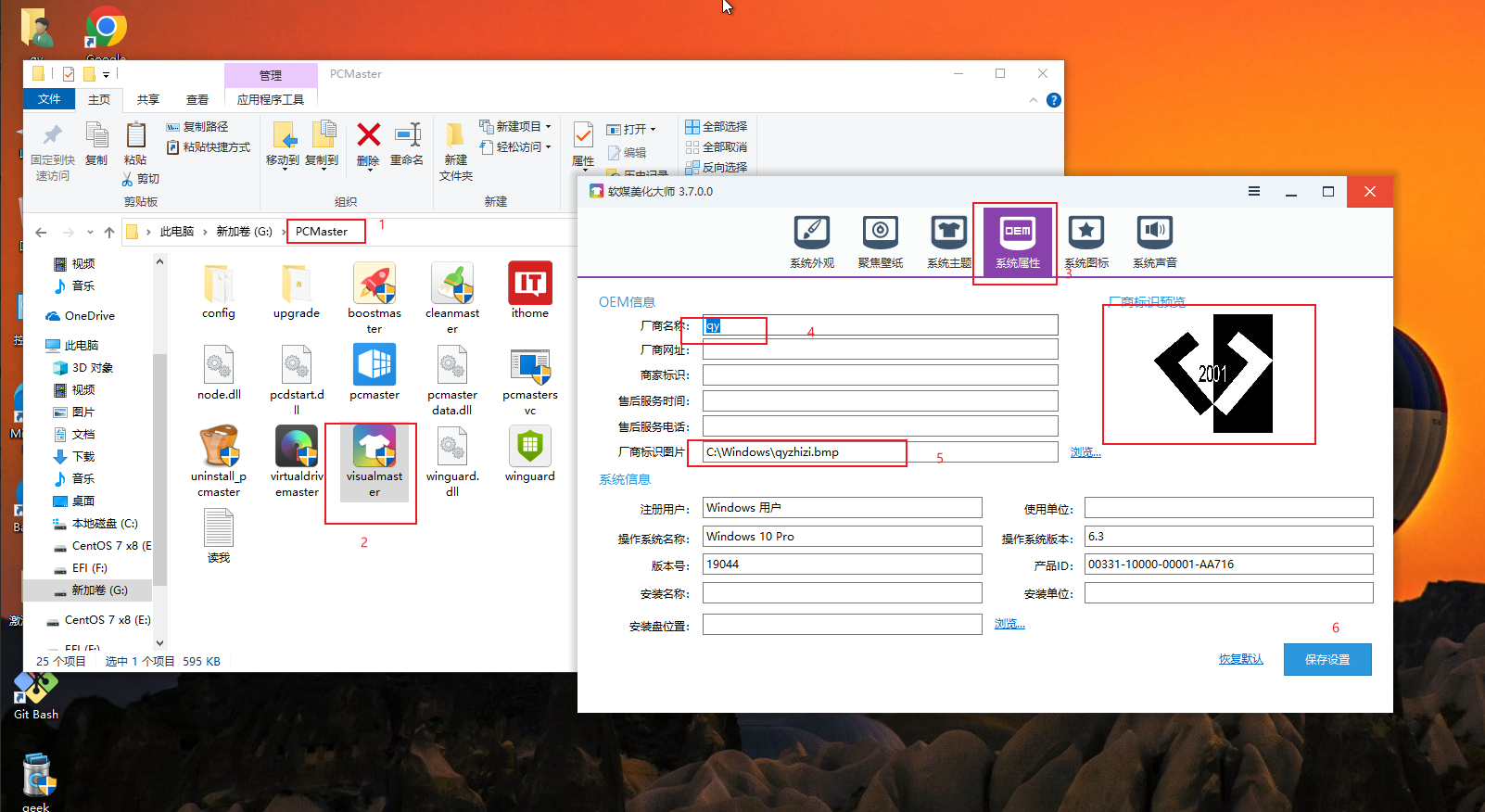
- 安装输入法、浏览器、等常用软件
- 软媒魔方的设置大师
- 系统设置
- 系统设置
- 安装完成后,封装前先清理一下垃圾(软媒魔方的清理大师)
- dism++空间回收
- 使用工具微pe(WePE_64_V2.1)可执行程序,创建启动盘xxx.iso,挂载并启动该xxx.iso,进入pe
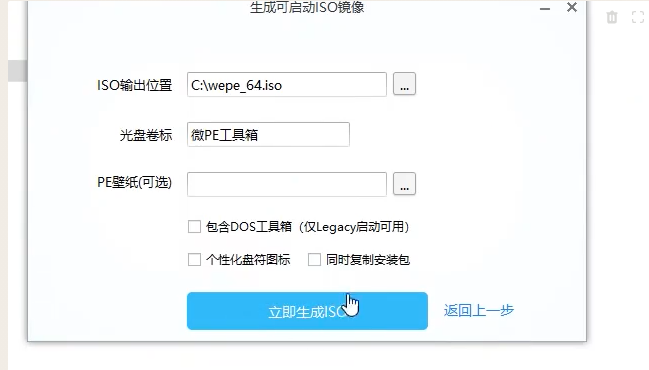
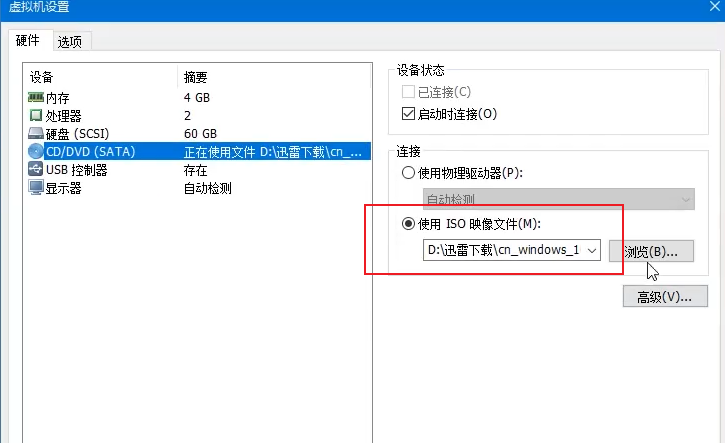
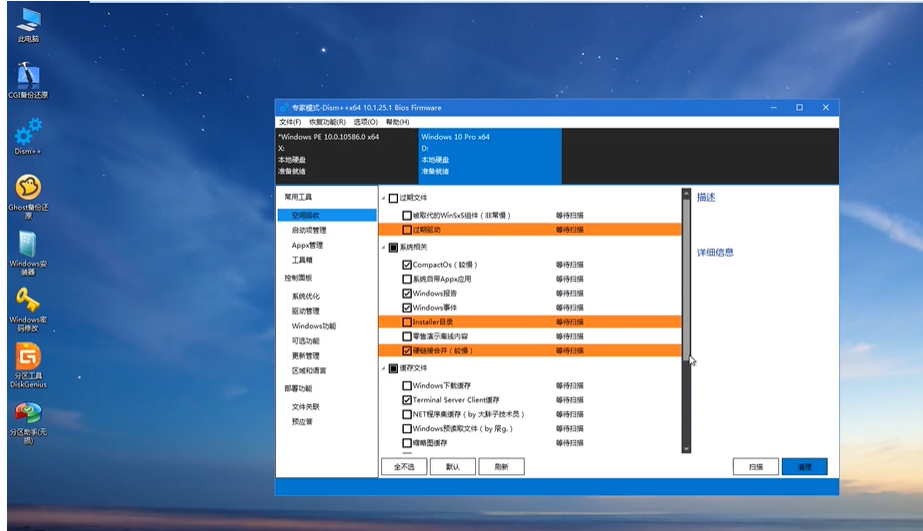
- 备份虚拟机
- U盘连接虚拟机,将u盘的软件拷贝到虚拟机的第二个分区
- 6、正式封装
- 使用scpt 封装系统
- 进入虚拟机,将scpt 通过U盘拷贝到虚拟机,打开软件scpt,进行封装操作。
- 设置目标系统:
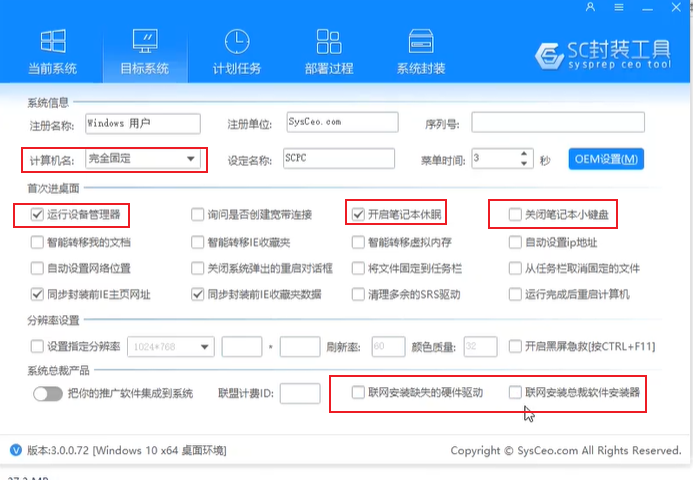
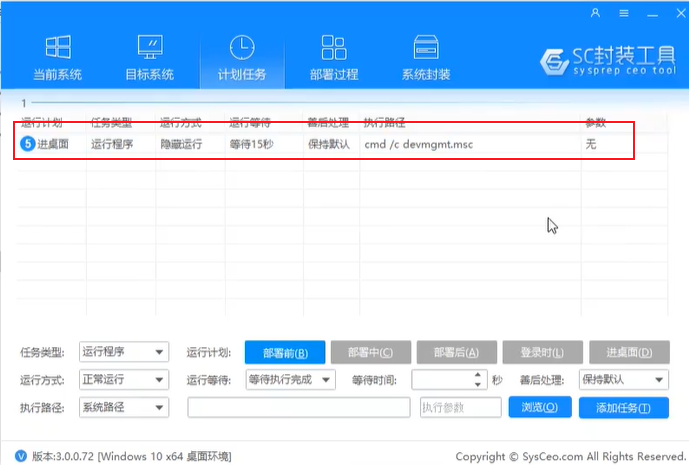
- 计划任务,安装万能驱动:
- 在c盘中创建文件夹,sysprep,在其中放入用于封装的总裁驱动
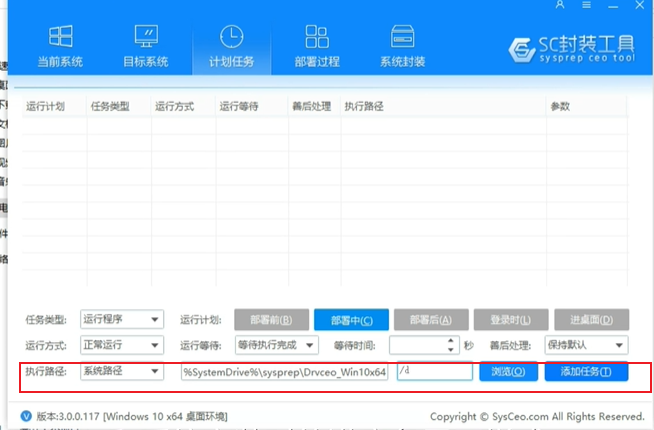
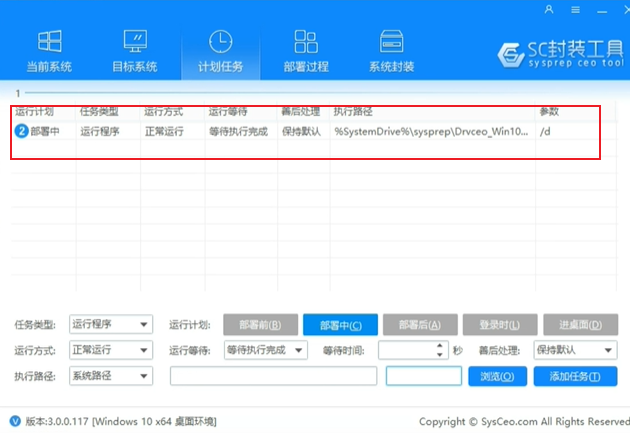
- 在c盘中创建文件夹,sysprep,在其中放入用于封装的总裁驱动
- 部署过程
- 设置部署背景图片:
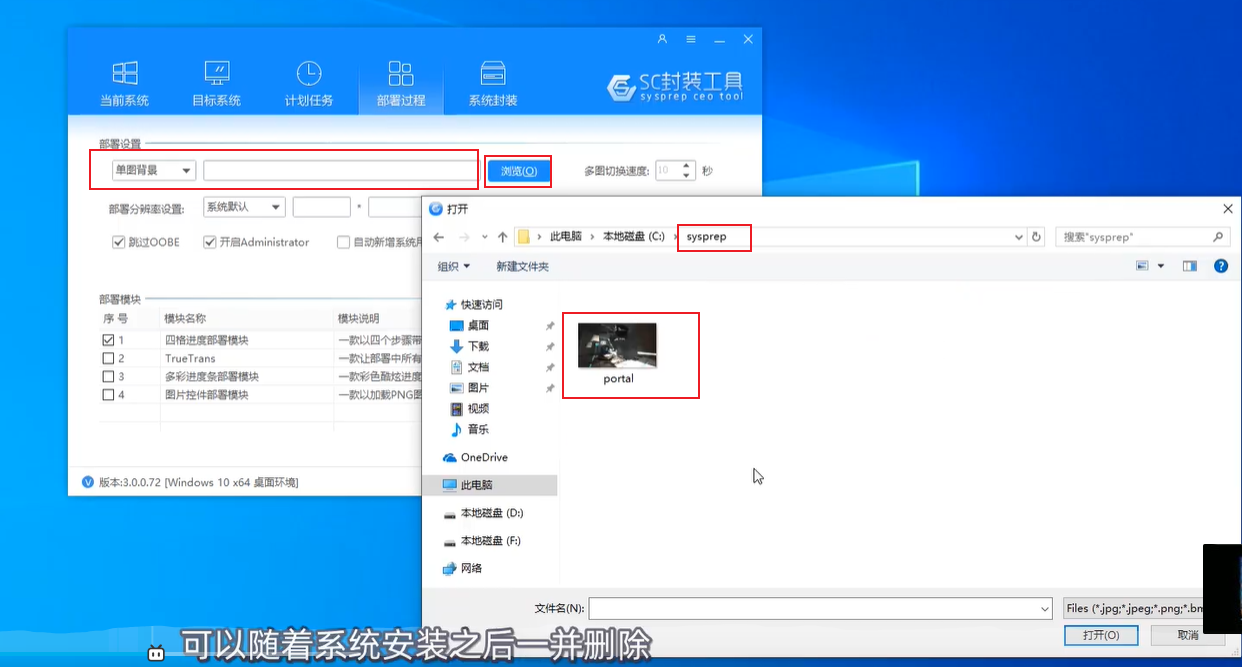
- 跳过OOBE
- 多彩部署进度条:
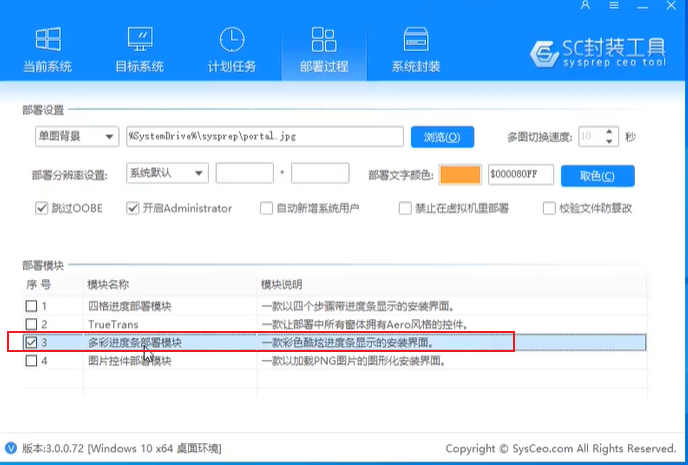
- 最后的系统封装
- 打包(备份)系统
- 进入pe, 使用dism++ ,备份系统,备份的系统格式为xxx.wim,该格式也可用pe的CGi还原到其他硬盘中。
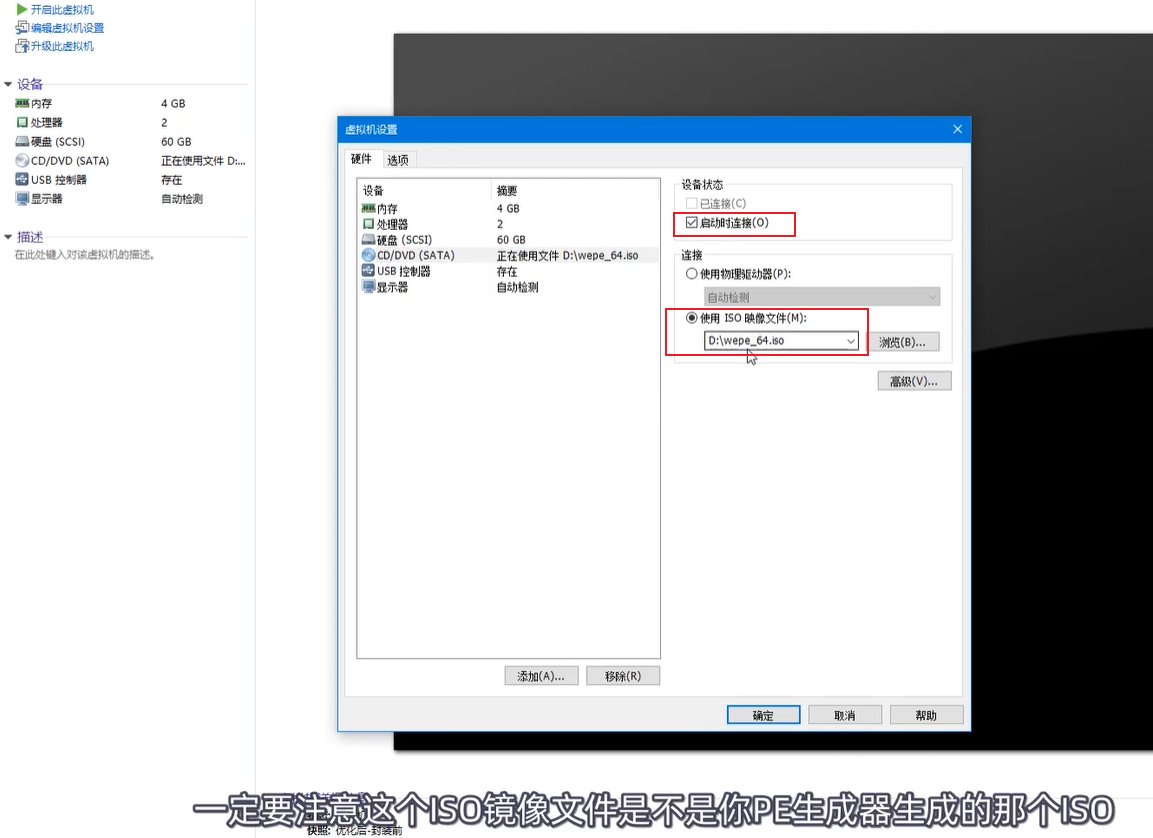
- 进入pe, 打开dism++, 进行备份封装后的系统,输出 wim文件,该文件保存到虚拟机的非系统盘,比如D盘。
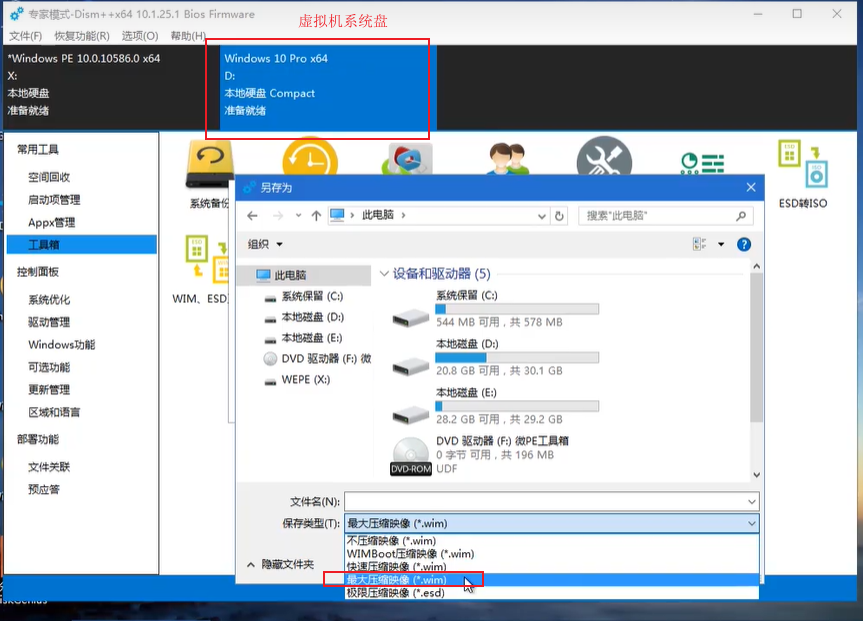
- 进入pe, 使用dism++ ,备份系统,备份的系统格式为xxx.wim,该格式也可用pe的CGi还原到其他硬盘中。
- 进入虚拟机,将scpt 通过U盘拷贝到虚拟机,打开软件scpt,进行封装操作。
- 使用scpt 封装系统
- 7、备份后,在打开封装后的虚拟机,直接开机,进入系统安装界面,没错,封装后的虚拟机,相当于没有安装系统,开机后开始安装系统,安装完成后,直接进入原来封装前的系统 。
- 参考的资料:
- 零基础学封装系统-Windows10封装教程-定制属于你自己的系统-Windows 10篇
- 从零开始封装Windows10 制作专属于你的Windows 定制包含你常用软件的Windows系统
- 将自己的系统镜像打包成ISO-封装系统的骚操作(wim封ISO)
Comment